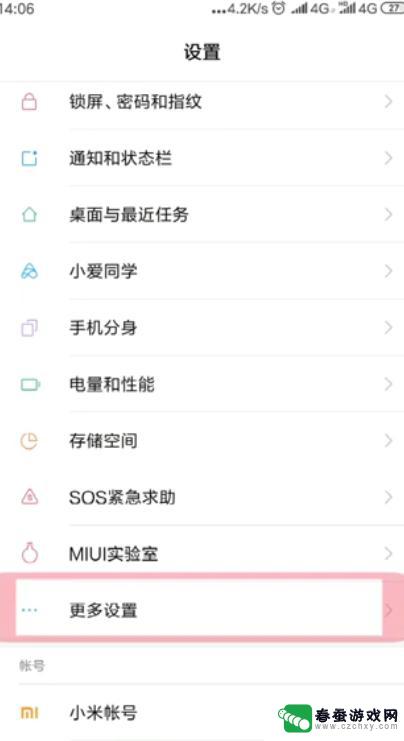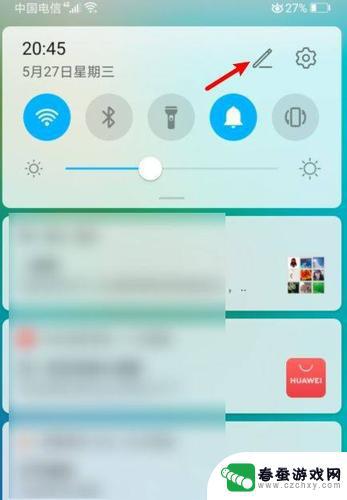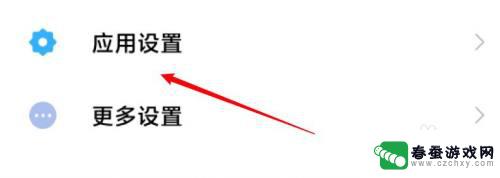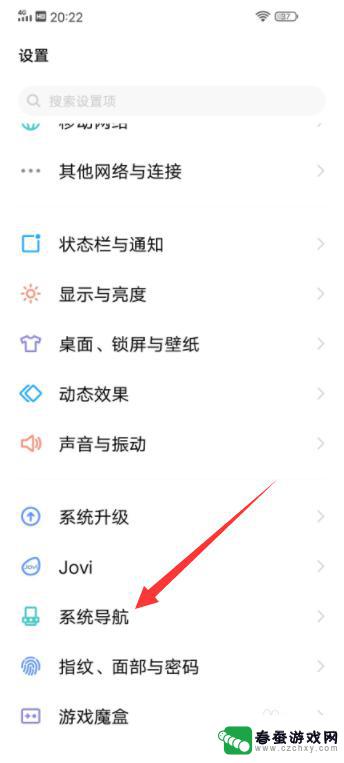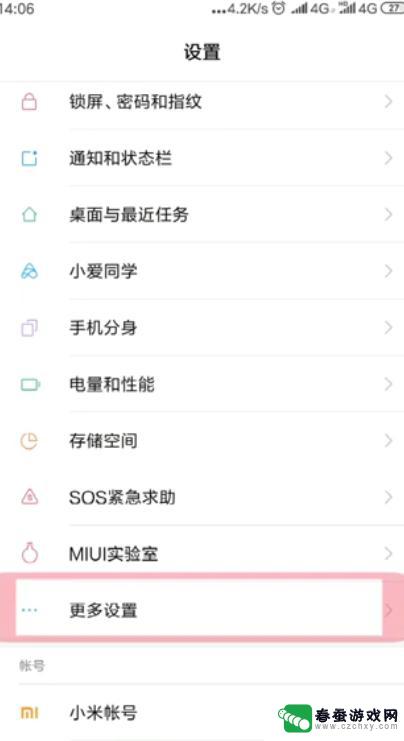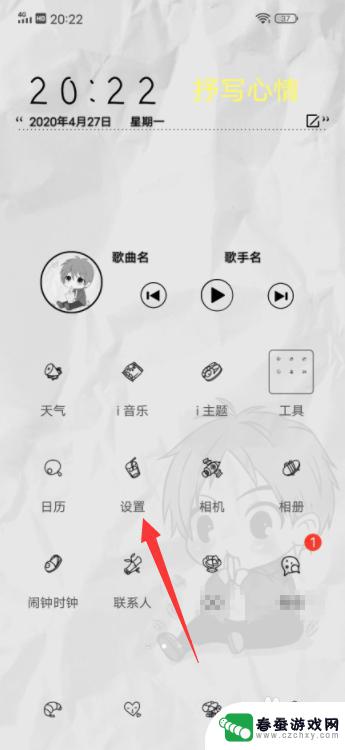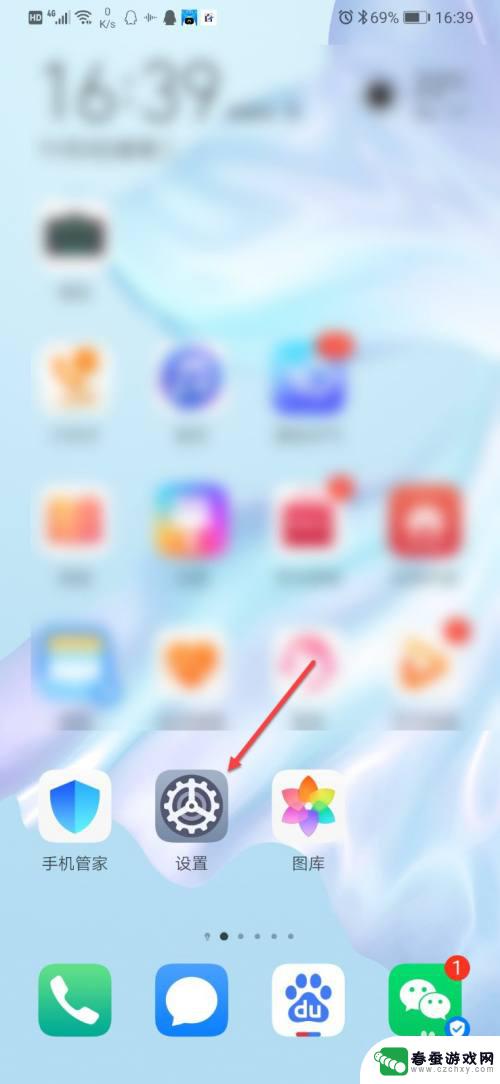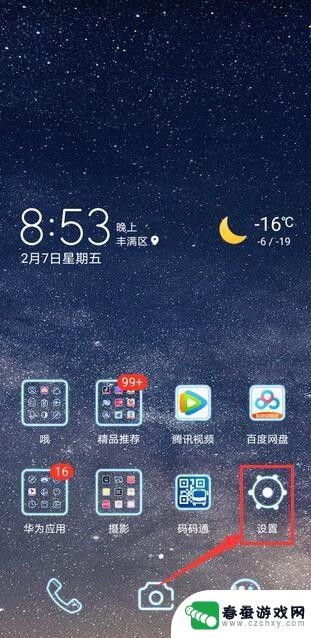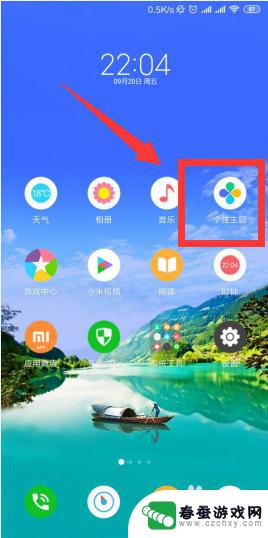手机菜单键颜色怎么调整 小米手机菜单键功能设置教程
时间:2024-05-24来源:春蚕游戏网
小米手机作为一款备受欢迎的智能手机品牌,其菜单键的颜色调整和功能设置一直备受用户关注,想要个性化手机菜单键的颜色,只需简单的操作就能实现。同时根据个人需求调整菜单键的功能设置也是非常方便的。接下来让我们一起来了解一下小米手机菜单键颜色如何调整以及功能设置的详细教程。
小米手机菜单键功能设置教程
操作方法:
1.小米手机设置菜单键功能,先小米【设置】开启,如图。

2.小米【设置】开启后,看到主设置界面,很简单,迅速界面上移下,如图。
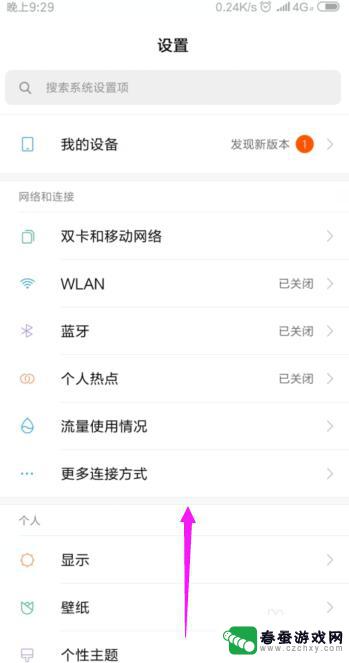
3.界面上移下后,中指选择【更多设置】,如图。
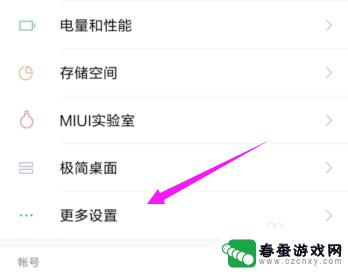
4.中指选择【更多设置】后,拇指选【手势及按键快捷方式】,如图。
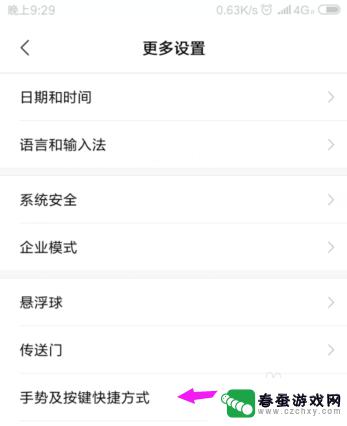
5.拇指选【手势及按键快捷方式】这里之后,单击【菜单键】,如图。
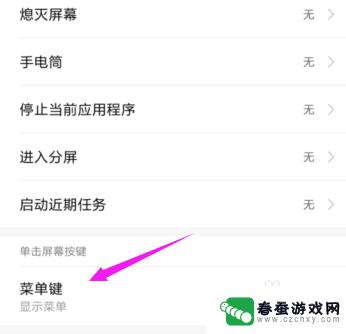
6.单击【菜单键】之后,我们就可以设置为【启动近期任务】,如图。
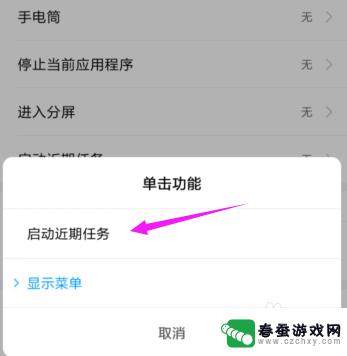
7.设置为【启动近期任务】之后,当我们点菜单键时就会启动近期任务。如图。
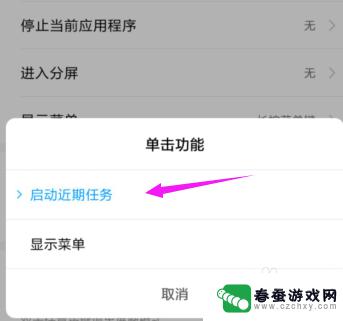
以上就是手机菜单键颜色怎么调整的全部内容,如果你遇到这个问题,不妨试试以上方法来解决,希望对大家有所帮助。